ეს არის mozilla firefox-ის ვერსია, რაც მე მაქვს. როგორ გავარკვიოთ Firefox-ის ვერსია
თემა „პროგრამის რომელი ვერსიაა“ პირდაპირ კავშირშია კომპიუტერულ ცოდნაზე, რის გამოც კომპიუტერის მფლობელები ხშირად გრძნობენ საჭიროებას, გაარკვიონ პროგრამის რომელ ვერსიას იყენებენ. ნარაზი. თქვენ შეგიძლიათ ნახოთ პროგრამების (ვერსიების) გამოშვების პროცესი ყველაზე პოპულარული ბრაუზერების გამოყენებით.
საუბრის წინ სიტყვა „გათავისუფლებას“ დიდი მნიშვნელობა აქვს. კომპიუტერული წიგნიერების სფეროსთვის გამოიყენება შემდეგი მნიშვნელობები:
- გამოშვება - ახალი წიგნის გამოშვება, ახალი პროგრამებიახალი საინფორმაციო პროდუქტი;
- გამოშვება – ადრე გამოშვებული პროგრამის სხვა ვერსია.
1) როგორ განვსაზღვროთ რა არის ბრაუზერის ვერსია Mozilla FireFoxდაყენებული?
ამისათვის გადადით ბრაუზერის მენიუში და გახსენით "Advance" პუნქტი.
ბრინჯი. 1 ინსტალირებული ვერსია Mozilla ბრაუზერი FireFox
დააწკაპუნეთ პუნქტზე „Firefox-ის შესახებ“, რომელიც მდებარეობს ქვემოთ (ნომერი 2 ნახ. 1-ში). ამის შემდეგ მონიტორის ეკრანზე გამოჩნდება ვერტიკალური ფანჯარა, რომელიც შეიცავს ინფორმაციას ამ პროგრამის ვერსიის შესახებ, რომელსაც იყენებთ. ვერსიის სახელი შედგება სამი ნომრისგან (Baby 2 – 9.0.1), გამოყოფილი წერტილით:

ბრინჯი. 2 Axis გამოვიდა, Mozilla Firefox ბრაუზერის ვერსია ვიკორირებულია
2) როგორ განვსაზღვროთ ბრაუზერის ვერსია ოპერა?
დააწკაპუნეთ ოპერის ხატულაზე (ნომერი 1 პატარაზე) და გახსენით " " განყოფილება (ნომერი 2 პატარა 3-ზე, ქვემოთ), შემდეგ დააჭირეთ ქვედა ღილაკს "პროგრამის შესახებ" (ნომერი 3 პატარა 3-ზე, ქვემოთ).
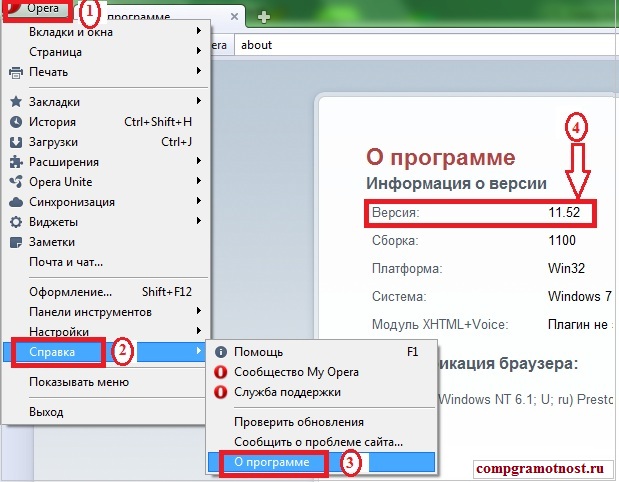
ბრინჯი. 3 ჩვენ ვიცნობთ დოვიდკას ოპერის ბრაუზერში
თუმცა ამ ღილაკზე დაჭერის შემდეგ ღილაკი არ გამოჩნდება ეკრანზე. ოკრემე ვიქნოდა მთავარი გვერდი სხვადასხვა მსგავსების მისამართებით, როგორიცაა ბრაუზერი, რომელიც შექმნილია თქვენს კომპიუტერში ამ პროგრამასთან მუშაობის დროს. სია იწყება განყოფილებით, სახელწოდებით „ინფორმაცია ვერსიის შესახებ“. ამ პროგრამის ვერსიის ნომერი და წერტილით გამოყოფილი ორი რიცხვი (პატარა 3-ისთვის - ნომერი 4):
3) როგორ გავარკვიოთ ბრაუზერის ვერსია Internet Explorer?
გააკეთეთ ეს თავად, როგორც ზემოთ აღწერილი. მენიუში გახსენით განყოფილება „Advancement“, აირჩიეთ დარჩენილი სვეტი „პროგრამის შესახებ“ (ნახ. 4).
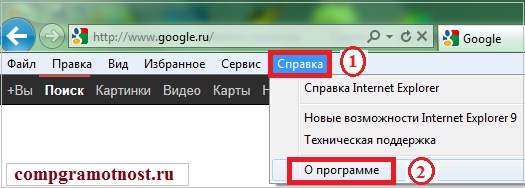
ბრინჯი. 4 აზრიანი ვერსია ინტერნეტ ბრაუზერიმკვლევარი
ამის შემდეგ ეკრანზე გამოჩნდება ფანჯარა, რომელიც შეიცავს გაფრთხილებას საავტორო უფლებების დაცვის აუცილებლობის შესახებ. ამ ფანჯარაში ასევე არის კოდი, რომელიც შეესაბამება პროგრამის შესაბამის ვერსიას. ეს კოდი შედგება ოთხი ნომრისგან, გამოყოფილი წერტილებით. ამასთან, ერთ-ერთ რიცხვს ექნება იგივე მნიშვნელობა:

ბრინჯი. 5 მითითებულია Internet Explorer ბრაუზერის ვერსია
4) როგორ ავირჩიოთ ვერსიები ბრაუზერში Გუგლ ქრომი?
ასევე, ბრაუზერში ვერსიის კოდი იქმნება ოთხი განსხვავებული ნომრისგან გუგლ ქრომი:
![]()
ბრინჯი. 6 როგორ გავარკვიოთ ვერსია Google ბრაუზერიგრომი
გარდა ამისა, კოდი მიუთითებს პროგრამის უახლეს ვერსიაზე, რომელიც შეიძლება დაინსტალირდეს თქვენს კომპიუტერში უფასოდ.
თქვენ უნდა იცოდეთ ეს ინფორმაცია, თქვენ უნდა შეხვიდეთ მენიუში Google Chrome-ის ზედა ნაწილში, დააწკაპუნეთ გასაღების სურათზე, შემდეგ აირჩიეთ სვეტი „Google Chrome-ის შესახებ“:
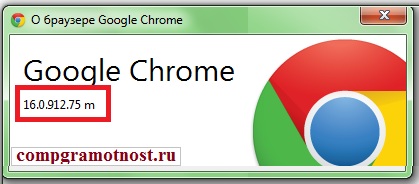
ბრინჯი. 7 იცოდე Google Chrome ბრაუზერის ვერსია
როგორ გავიგო პროგრამის ვერსია ჩემს Paint აპლიკაციაში?
სხვა პროგრამებისთვის ასევე შეგიძლიათ გახსნათ განყოფილება „წინასწარი“ ან „პროგრამის შესახებ“ (და ა.შ.) პროგრამის ვერსიის გასარკვევად.
მოდით შევხედოთ გრაფიკული რედაქტორისაღებავი, რომელიც პასუხისმგებელია ყველა ოპერაციაზე ვინდოუსის სისტემები. დააწკაპუნეთ მენიუზე "ფაილი", რომელიც ნაჩვენებია როგორც ნომერი 1 ნახ. 8, შემდეგ გამოჩნდება მენიუ, რომელშიც იპოვით შეტყობინებას „პროგრამის შესახებ“ (ნომერი 2 სურ. 8-ზე) და დააწკაპუნეთ მასზე.
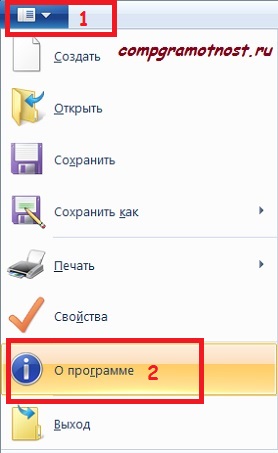
ბრინჯი. 8 განსაზღვრავს Paint პროგრამის ვერსიას
გამოჩნდება ფანჯარაში, სადაც მითითებული იქნება Paint პროგრამის ვერსია:

ბრინჯი. 9 აირჩიეთ Paint პროგრამის ვერსია
როგორ შეიძლება ინდუცირებული ინფორმაციის სარგებელი კვლავ პრაქტიკული იყოს? თქვენ, მელოდიური, ბრაუზერში მუშაობისას, შეგხვდათ გაჟონვის ფანჯარა, სად მიდის საზიზღარი შეტყობინება ბრაუზერის განახლების აუცილებლობის შესახებ? სამწუხაროა, რომ ზოგჯერ გვირჩევენ, რომ მოვიდეთ არა საცალო ვაჭრობიდან ოფიციალური ვერსიაბრაუზერი.
თქვენ შეგიძლიათ მარტივად დაგვიკავშირდეთ, რათა დააინსტალიროთ უფასო უსაფრთხოების პროგრამა თქვენს კომპიუტერში. პირველი ნაბიჯი არის ასეთი განახლების დაყენება, თქვენ უნდა სწრაფად მიიღოთ მეტი ინფორმაცია ბრაუზერის მიმდინარე ვერსიიდან და მიიღოთ გადაწყვეტილება ასეთი განახლების სისრულეზე დაყრდნობით. საჭიროა არა მხოლოდ ბრაუზერის განახლება, არამედ სხვა პროგრამებიც.
უხვად კორისტუვაჩივ პროგრამული უზრუნველყოფის უსაფრთხოებაგაიგე რომ დროული განახლება პროგრამული პროდუქტებიგარანტიები (არა 100% თავდაპირველად) პროდუქტიული მე უსაფრთხო ვარ რობოტისთვისისევე როგორც ჩვენ, და ოპერაციული სისტემა კონტროლს ექვემდებარება. განახლების დროული ინსტალაციისთვის აუცილებელია ზუსტად იცოდეთ ვერსიაპროგრამა, რომელიც მართლაც უხერხულია.
ინსტრუქციები
თუ უყურებთ თქვენი ბრაუზერის ვერსიას, ეს ნიშნავს, რომ თქვენ არ გაქვთ დაინსტალირებული ავტომატური განახლების ვარიანტი. რა თქმა უნდა, შეიძლება არსებობდეს სხვა მიზეზები, მაგრამ თუ ეს სტატია განხორციელდება, ეს ასევე მთლიანად შეაფერხებს განახლებების დაყენების პროცესს როგორც ბრაუზერისთვის, ასევე დანამატებისთვის, რომლებიც ავტომატურად დასრულდება.
დაასრულეთ Mozilla Firefox ბრაუზერის ნაკადის ვერსიის შემოწმებით. ამისათვის თქვენ უნდა გაუშვათ თქვენი ბრაუზერი და გადახვიდეთ მენიუს პუნქტში "დამატება". ღიად კონტექსტური მენიუმასზე დაწკაპუნების შემდეგ აირჩიეთ „Firefox-ის შესახებ“ და დაინახავთ ფანჯარას თქვენი ბრაუზერის მიმდინარე ვერსიის შესახებ ინფორმაციას.
საინფორმაციო ფანჯარაში დაბრუნდით ღილაკზე „განახლებების შემოწმება“. ამ ღილაკზე დაჭერისას მოწმდება ბრაუზერის მიმდინარე ვერსია და ის, რომელიც ამჟამად ხელმისაწვდომია ოფიციალურ ვებსაიტზე. გთხოვთ ეწვიოთ საიტს დამატებითი ინფორმაციისთვის უახლესი ვერსია, ჩვენ მოგცემთ ვერსიის განახლების შესაძლებლობას.
თუ არ გსურთ შეწუხდეთ თქვენი ბრაუზერის განახლების პერიოდული შემოწმებით, დააყენეთ ის ავტომატურად განახლებისთვის. ამისათვის გადადით მენიუს პუნქტში "Tools" - "Customization" და აირჩიეთ "Add-ons" ფანჯარაში.
შემდეგ გადადით "განახლებების" ჩანართზე. ამ ჩანართზე, საჭირო ყუთების დამატებით შემოწმებით, შეგიძლიათ დამოუკიდებლად განსაზღვროთ რომელი ბრაუზერის კომპონენტები ავტომატურად განახლდება ახალი ბრაუზერის გამოჩენისას.
ინსტალაცია ავტომატური განახლებებიბრაუზერის ყველა კომპონენტს შეუძლია დაიმახსოვროს, რომ Firefox-ის დანამატებისა და გაფართოებების განახლებები შეიძლება მიჰყვეს გამოჩენილ გრაფიკს. ახალი ვერსიებიბრაუზერი. ამიტომ, თუ თქვენი ინტერნეტ ბრაუზერის ძრავის ბოლო განახლების შემდეგ, ზოგიერთი დანამატი აღარ მუშაობს, გადადით საიტზე https://addons.mozilla.org/ru/firefox/ - და გადახედეთ ინფორმაციას მის გასადიდებლად.
თუ დანამატები განახლებულია, შეგიძლიათ შეამოწმოთ ისინი, დაუკავშირდით https://mozilla.com/plugincheck/
ეს სტატია არაფრით განსხვავდება Firefox-ისგან Windows-ისთვის.
დარწმუნებული ხართ, რომ იყენებთ Firefox-ის 32-ბიტიან ან 64-ბიტიან ვერსიას? ეს არის სიმართლე, როგორ გესმით.
ფანჯარა "Firefox-ის შესახებ"
თქვენ შეგიძლიათ შეამოწმოთ თქვენი Firefox-ის ვერსია Firefox-ის შესახებ ფანჯარაში. დააწკაპუნეთ Firefox მენიუს ღილაკზე, შემდეგ დააჭირეთ ღილაკს დამატება და აირჩიეთ Firefox-ის შესახებ. Firefox-ის სახელის ქვეშ და მისი ვერსიის ნომრის შემდეგ გამოჩნდება (32-ბიტიანი) ან (64-ბიტიანი).
მომხმარებლის აგენტი
მომხმარებლის აგენტი იდენტიფიცირებს თქვენს ბრაუზერს ვებსაიტებზე და შეიცავს ინფორმაციას თქვენს შესახებ ოპერაციული სისტემაიგივე ბრაუზერის ვერსია. ეს არის უმარტივესი გზა იმის გასაგებად, თუ რომელ Firefox-ის ვერსიას იყენებთ.
მომხმარებლის აგენტის გასარკვევად დააწკაპუნეთ Firefox მენიუს ღილაკზე, დააჭირეთ ღილაკს დამატება და აირჩიეთ ინფორმაცია მიმდინარე პრობლემების შესახებ. ეს გაიხსნება "ინფორმაციის" გვერდი დამატებითი პრობლემებისთვის.
ცალკე Vidomosti დანამატის შესახებამ გვერდზე იპოვეთ ჩანაწერი მომხმარებლის აგენტიდა აღფრთოვანებული ვარ მკლავებში მოთავსებული ინფორმაციით.
ინსტალაციების სია Windows პროგრამა
თქვენ ასევე შეგიძლიათ შეამოწმოთ დაინსტალირებული ვერსია Firefox სიიდან მათი პროგრამების დაყენებაფანჯრები. გახსენით პანელი ვინდოუსის მენეჯმენტიდააჭირეთ პროგრამები, შემდეგ პროგრამა და კომპონენტები. Გახსენი Windows პარამეტრებიდააჭირეთ სისტემას, შემდეგ პროგრამა და კომპონენტები. ეს გაჩვენებთ თქვენს კომპიუტერში დაინსტალირებული პროგრამული უზრუნველყოფის ჩამონათვალს.
Firefox-ის რომელი ვერსია (32-ბიტიანი თუ 64-ბიტიანი) გაქვთ დაინსტალირებული, გაიგეთ Mozilla Firefoxპროგრამების სიაში. პროგრამების სახელები მოიცავს Firefox-ის ვერსიას და კლავიშებში, ვერსიის მოცულობას და ენას. რა ჰქვია შურისძიების პროგრამას? x86, ნიშნავს Firefox-ის 32-ბიტიანი ვერსია დაინსტალირებული. რა ჰქვია შურისძიების პროგრამას? x64, ნიშნავს Firefox-ის 64-ბიტიანი ვერსია დაინსტალირებული.
Შენიშვნა:შეიძლება ამ ვერსიამ განაწყენდეს Firefox პროგრამები(როგორც 32-ბიტიანი, ასევე 64-ბიტიანი) სიაში, თუ დააინსტალირეთ ერთი ვერსია მეორის ინსტალაციის გარეშე. თუ ვინმე არ გინდათ, შეგიძლიათ წაშალოთ ვერსია, რომელიც არ გჭირდებათ. Firefox-ის დეინსტალერი არ შლის არაფერს თქვენი Firefox ანგარიშის მონაცემებიდან, როგორიცაა პაროლები ან სანიშნეები.
